- Μέρος 1. Γιατί ο υπολογιστής μου HP δεν ενεργοποιείται
- Μέρος 2. Πώς να διορθώσετε ότι ο φορητός υπολογιστής HP δεν θα ξεκινήσει
- Μέρος 3. Πώς να ανακτήσετε δεδομένα από το φορητό υπολογιστή HP δεν εκκινείται με το FoneLab Data Retriever
- Μέρος 4. Συχνές ερωτήσεις σχετικά με τον φορητό υπολογιστή μου HP δεν ενεργοποιείται
Ανακτήστε τα χαμένα / διαγραμμένα δεδομένα από υπολογιστή, σκληρό δίσκο, μονάδα flash, κάρτα μνήμης, ψηφιακή φωτογραφική μηχανή και πολλά άλλα.
Σφάλμα φορητού υπολογιστή HP δεν ενεργοποιείται: 4 επαγγελματικοί τρόποι για να το διορθώσετε
 Ενημερώθηκε από Λίζα Οου / 20 Ιουνίου 2022 09:20
Ενημερώθηκε από Λίζα Οου / 20 Ιουνίου 2022 09:20Αντιμετωπίζετε προβλήματα με την ενεργοποίηση του φορητού υπολογιστή HP ακόμα και αφού πατήσετε το κουμπί λειτουργίας; Καταστάσεις όπως αυτή είναι αναπόφευκτες και είναι σίγουρα απογοητευτικές. Ωστόσο, μην το ιδρώνετε! Υπάρχουν λύσεις που μπορείτε να δοκιμάσετε για να διορθώσετε αυτό το είδος ζητήματος για τον υπολογιστή HP σας. Και το καλό, ήρθες στο σωστό μέρος. Εδώ, παραθέσαμε 3 λύσεις για την επίλυση αυτού του προβλήματος και το πιο εξαιρετικό πρόγραμμα που μπορείτε να δοκιμάσετε για να ανακτήσετε τα δεδομένα σας για τον προβληματικό φορητό υπολογιστή HP που δεν εκκινεί.
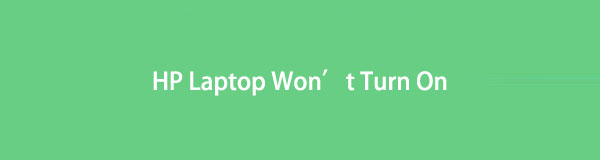
FoneLab Data Retriever - ανακτήστε τα χαμένα / διαγραμμένα δεδομένα από τον υπολογιστή, το σκληρό δίσκο, τη μονάδα flash, την κάρτα μνήμης, την ψηφιακή φωτογραφική μηχανή και πολλά άλλα.
- Ανάκτηση φωτογραφιών, βίντεο, επαφών, WhatsApp και άλλων δεδομένων με ευκολία.
- Προεπισκόπηση δεδομένων πριν από την ανάκτηση.

Λίστα οδηγών
- Μέρος 1. Γιατί ο υπολογιστής μου HP δεν ενεργοποιείται
- Μέρος 2. Πώς να διορθώσετε ότι ο φορητός υπολογιστής HP δεν θα ξεκινήσει
- Μέρος 3. Πώς να ανακτήσετε δεδομένα από το φορητό υπολογιστή HP δεν εκκινείται με το FoneLab Data Retriever
- Μέρος 4. Συχνές ερωτήσεις σχετικά με τον φορητό υπολογιστή μου HP δεν ενεργοποιείται
Μέρος 1. Γιατί ο υπολογιστής μου HP δεν ενεργοποιείται
Υπάρχουν διάφοροι λόγοι για τους οποίους ο φορητός σας υπολογιστής HP δεν ενεργοποιείται ακόμη και αφού πατήσετε πολλές φορές το κουμπί λειτουργίας, όπως ο φορητός υπολογιστής σας εξαντλείται, η μπαταρία έχει εξαντληθεί, δυσλειτουργία της οθόνης, αποτυχία υλικού ή ελαττωματικό τροφοδοτικό. Ως αποτέλεσμα, πολλοί χρήστες θέλουν να αγοράσουν ένα νέο αντί να προσπαθήσουν να το διορθώσουν.
Ωστόσο, εάν είστε ένας από αυτούς που εξακολουθούν να αναζητούν τις λύσεις που μπορείτε να χρησιμοποιήσετε για να λύσετε αυτό το πρόβλημα, μεταβείτε στα ακόλουθα μέρη αυτής της ανάρτησης και δείτε τους αναφερόμενους τρόπους με τους οποίους μπορείτε να διορθώσετε τον φορητό υπολογιστή HP.
Μέρος 2. Πώς να διορθώσετε ότι ο φορητός υπολογιστής HP δεν θα ξεκινήσει
Αντί να πετάξετε τον φορητό υπολογιστή σας και να αγοράσετε ένα καινούργιο, ίσως μπορέσετε να το διορθώσετε δοκιμάζοντας τις 4 λύσεις που παρέχουμε παρακάτω.
Μέθοδος 1. Ελέγξτε το τροφοδοτικό
Όταν ο φορητός υπολογιστής HP είναι συνδεδεμένος και δεν ανάβει, ελέγξτε το τροφοδοτικό που χρησιμοποιείτε. Για παράδειγμα, χρησιμοποιήσατε λάθος καλώδιο φόρτισης για το φορητό σας υπολογιστή HP. ως αποτέλεσμα, δεν λαμβάνετε την κατάλληλη τάση ή πράγματι απέτυχε η παροχή ρεύματος. Δείτε πώς μπορείτε να διορθώσετε εάν φταίει το τροφοδοτικό:
Βήμα 1Αρχικά, αφαιρέστε την μπαταρία του φορητού υπολογιστή σας.
Βήμα 2Στη συνέχεια, συνδέστε το φορητό υπολογιστή HP σε μια πρίζα που λειτουργεί.
Βήμα 3Στη συνέχεια, πρέπει να επιβεβαιώσετε εάν η πρίζα λειτουργεί σωστά δοκιμάζοντας μια άλλη συσκευή. Εάν δεν λειτουργεί, το πρόβλημα είναι το τροφοδοτικό σας.
Ωστόσο, αν μετά από δοκιμή άλλης συσκευής και λειτουργεί, μάλλον το πρόβλημα είναι το τροφοδοτικό. ή το πρόβλημα μπορεί να είναι η μπαταρία σας. Τώρα, προχωρήστε στην ακόλουθη μέθοδο για να ελέγξετε αν είναι η μπαταρία σας.
Μέθοδος 2. Ελέγξτε την μπαταρία
Ας υποθέσουμε ότι δεν φταίει το τροφοδοτικό. ελέγξτε την μπαταρία του φορητού υπολογιστή σας. Το πρόβλημα είναι η μπαταρία εάν μπορείτε να ενεργοποιήσετε τον φορητό υπολογιστή HP χωρίς μπαταρία αφού τον συνδέσετε σε μια πρίζα που λειτουργεί. Επομένως, καλύτερα να αγοράζετε ένα καινούργιο, ώστε να μην χρειάζεται να το βάζετε σε πρίζα κάθε φορά που το χρησιμοποιείτε.
FoneLab Data Retriever - ανακτήστε τα χαμένα / διαγραμμένα δεδομένα από τον υπολογιστή, το σκληρό δίσκο, τη μονάδα flash, την κάρτα μνήμης, την ψηφιακή φωτογραφική μηχανή και πολλά άλλα.
- Ανάκτηση φωτογραφιών, βίντεο, επαφών, WhatsApp και άλλων δεδομένων με ευκολία.
- Προεπισκόπηση δεδομένων πριν από την ανάκτηση.
Μέθοδος 3. Αφαιρέστε εξωτερικές συσκευές και δίσκους
Εάν εξακολουθείτε να μην μπορείτε να ενεργοποιήσετε το φορητό υπολογιστή HP, αυτό μπορεί να οφείλεται στο ότι οι συνδεδεμένοι εξωτερικοί δίσκοι και συσκευές είναι ο ένοχος. Και για να επιβεβαιώσετε εάν είναι, ακολουθήστε τα παρακάτω βήματα.
Βήμα 1Πρώτα, απενεργοποιήστε το φορητό υπολογιστή HP.
Βήμα 2Στη συνέχεια, αφαιρέστε όλους τους εξωτερικούς δίσκους και τις συσκευές που είναι συνδεδεμένες στον φορητό υπολογιστή σας. Όπως μονάδες flash USB, εξωτερικοί σκληροί δίσκοι, κάρτες SD, σαρωτές, εκτυπωτές κ.λπ.
Βήμα 3Μετά από αυτό, προσπαθήστε να ενεργοποιήσετε τον φορητό υπολογιστή σας πατώντας το Power κλειδί.
Εάν εκκινεί κανονικά, τότε επιβεβαιώνει ότι υπάρχει πρόβλημα με τους συνδεδεμένους εξωτερικούς δίσκους και συσκευές του φορητού υπολογιστή HP.
Τώρα, εάν ο φορητός υπολογιστής σας δεν ενεργοποιείται ακόμα, δοκιμάστε την τελική λύση.
Μέθοδος 4. Σκληρή επαναφορά του φορητού υπολογιστή
Τις περισσότερες φορές, όταν κάνετε σκληρή επαναφορά του φορητού υπολογιστή σας, μπορεί να διορθώσει προβλήματα στη συσκευή σας. Και μπορεί να λειτουργήσει στον φορητό υπολογιστή HP που δεν ενεργοποιείται. Δείτε πώς να το κάνετε:
Βήμα 1Πρώτα, βεβαιωθείτε ότι ο φορητός υπολογιστής σας είναι απενεργοποιημένος και ότι τυχόν εξωτερικές συσκευές που είναι συνδεδεμένες στον φορητό υπολογιστή σας είναι αποσυνδεδεμένες.
Βήμα 2Στη συνέχεια, αποσυνδέστε το φορτιστή ρεύματος και αφαιρέστε την μπαταρία του φορητού υπολογιστή.
Βήμα 3Στη συνέχεια, πατήστε και κρατήστε πατημένο το Power κουμπί για 30 δευτερόλεπτα. Και συνδέστε το φορητό υπολογιστή στο τροφοδοτικό.
Βήμα 4Στη συνέχεια, πατήστε το Power κουμπί για να ενεργοποιήσετε το φορητό υπολογιστή HP.
Βήμα 5Τέλος, τοποθετήστε ξανά την μπαταρία σας στον φορητό υπολογιστή σας. Και τέλος!
Θα πρέπει να διορθώσει το πρόβλημά σας όταν κάνετε σκληρή επαναφορά του φορητού υπολογιστή HP δεν θα ενεργοποιηθεί.
Οι λύσεις που αναφέρονται παραπάνω έχουν αποδειχθεί ότι λειτουργούν για πολλούς χρήστες. Εάν σας βοήθησε επίσης να ενεργοποιήσετε αποτελεσματικά τον φορητό υπολογιστή σας, το επόμενο πράγμα που πρέπει να κάνετε είναι να διασώσετε τα δεδομένα σας για να αποφύγετε την απώλεια δεδομένων.
Μέρος 3. Πώς να ανακτήσετε δεδομένα από το φορητό υπολογιστή HP δεν εκκινείται με το FoneLab Data Retriever
Για να διασώσετε τα δεδομένα σας από φορητό υπολογιστή HP, συνιστούμε ανεπιφύλακτα FoneLab Data Retriever. Είναι ένα εργαλείο που σας επιτρέπει να ανακτήσετε επαγγελματικά και άριστα τα χαμένα και διαγραμμένα δεδομένα σας με ευκολία. Το πρόγραμμα μπορεί να ανακτήσει σχεδόν όλους τους τύπους δεδομένων από υπολογιστές, σκληρούς δίσκους, μονάδες flash κ.λπ. Αφού διορθώσετε τον φορητό υπολογιστή HP που δεν θα ενεργοποιηθεί, διασώστε τα αρχεία που χάσατε και διαγράψατε χρησιμοποιώντας αυτό το ισχυρό πρόγραμμα. Μπορείτε να ακολουθήσετε το πλήρες σεμινάριο παρακάτω.
FoneLab Data Retriever - ανακτήστε τα χαμένα / διαγραμμένα δεδομένα από τον υπολογιστή, το σκληρό δίσκο, τη μονάδα flash, την κάρτα μνήμης, την ψηφιακή φωτογραφική μηχανή και πολλά άλλα.
- Ανάκτηση φωτογραφιών, βίντεο, επαφών, WhatsApp και άλλων δεδομένων με ευκολία.
- Προεπισκόπηση δεδομένων πριν από την ανάκτηση.
Βήμα 1Πρώτα και κύρια, κατεβάστε και εγκαταστήστε το FoneLab Data Retriever στον φορητό σας υπολογιστή HP. Θα ξεκινήσει αυτόματα μετά την εγκατάσταση.
Βήμα 2Στη συνέχεια, μπορείτε να επιλέξετε τον τύπο δεδομένων που θέλετε να ανακτήσετε στην κύρια διεπαφή του. Μπορείτε επίσης να επιλέξετε Ελέγξτε όλους τους τύπους αρχείων. Και σάρωση Θεμ.
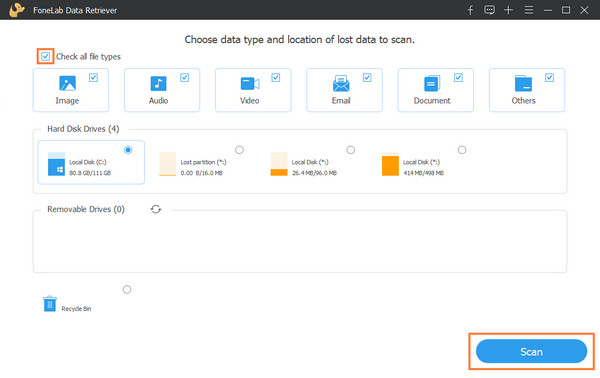
Σημείωση: Εάν δεν μπορείτε να βρείτε τα δεδομένα σας, μπορείτε να δοκιμάσετε το Βαθιά σάρωση λειτουργία για να σαρώσετε τα αρχεία σας σε βάθος.
Βήμα 3Στη συνέχεια, επιλέξτε τα δεδομένα που θέλετε να ανακτήσετε κάνοντας κλικ στο πλαίσιο δίπλα στο όνομα του αρχείου.

Βήμα 4Στη συνέχεια, κάντε κλικ στο Ανάκτηση κουμπί, επιλέξτε πού θέλετε να αποθηκεύσετε τα ανακτημένα αρχεία στον υπολογιστή σας και πατήστε το OK κουμπί.

Αυτό είναι όλο για την ανάκτηση δεδομένων με αυτό εργαλείο ανάκτησης δεδομένων μετά την επίλυση του προβλήματος σας σχετικά με το φορητό υπολογιστή HP μου δεν θα ενεργοποιηθεί. Και είναι πράγματι ένα από τα πιο προτεινόμενα εργαλεία.
Μέρος 4. Συχνές ερωτήσεις σχετικά με τον φορητό υπολογιστή μου HP δεν ενεργοποιείται
1. Ποιο είναι το κλειδί εκκίνησης του φορητού υπολογιστή HP μου;
Για να εισέλθετε στο μενού ρυθμίσεων BIOS σε φορητό υπολογιστή HP, πρέπει να επανεκκινήσετε τον φορητό υπολογιστή σας και ενώ η οθόνη είναι κενή, πατήστε το f10 κλειδί. Αν και για ορισμένους υπολογιστές, το κλειδί εκκίνησης που χρησιμοποιείται είναι f2 or f6, για φορητούς υπολογιστές HP f10 κλειδί εκκίνησης.
2. Μπορώ να διορθώσω έναν φορητό υπολογιστή HP που δεν εκκινείται από USB;
Ναι, αλλά βεβαιωθείτε ότι έχετε ελέγξει τα εξής: το USB είναι εκκινήσιμο, ο υπολογιστής σας υποστηρίζει εκκίνηση μέσω USB και Λειτουργία εκκίνησης έχει οριστεί σε EFI (ή UEFI). Έτσι, μπορείτε να εκκινήσετε τον φορητό υπολογιστή HP από USB.
Εν κατακλείδι, τώρα γνωρίζετε πώς μπορείτε να διορθώσετε το πρόβλημα γιατί ο υπολογιστής μου HP δεν ενεργοποιείται. Και όποτε θέλετε να ανακτήσετε δεδομένα από τον υπολογιστή σας, μπορείτε να το κάνετε χρησιμοποιώντας το ευέλικτο εργαλείο – FoneLab Data Retriever. Ελπίζουμε ότι λύσαμε το πρόβλημά σας και μη διστάσετε να γράψετε τις ερωτήσεις και τις προτάσεις σας στην παρακάτω ενότητα σχολίων.
FoneLab Data Retriever - ανακτήστε τα χαμένα / διαγραμμένα δεδομένα από τον υπολογιστή, το σκληρό δίσκο, τη μονάδα flash, την κάρτα μνήμης, την ψηφιακή φωτογραφική μηχανή και πολλά άλλα.
- Ανάκτηση φωτογραφιών, βίντεο, επαφών, WhatsApp και άλλων δεδομένων με ευκολία.
- Προεπισκόπηση δεδομένων πριν από την ανάκτηση.
